Différences entre versions de « Ajouter mon organisation à Veeam M365 »
| Ligne 37 : | Ligne 37 : | ||
| − | Pour pouvoir sauvegarder, Veeam a besoin de déployer une application AzureAD sur votre organisation, cochez | + | Pour pouvoir sauvegarder, Veeam a besoin de déployer une application AzureAD sur votre organisation, cochez '''Register a new Azure AD application automatically''' et donnez lui un nom, par exemple: '''IkoulaVeeamO365''': |
[[Fichier:06_veeam_o365_add_org.png]] | [[Fichier:06_veeam_o365_add_org.png]] | ||
| Ligne 43 : | Ligne 43 : | ||
| − | <div style="background-color: #FFCC99;"> '''INFORMATION''': La case | + | <div style="background-color: #FFCC99;"> '''INFORMATION''': La case '''Allow this application to enable export mode for SharePoint Web Parts''' permet de sauvegarder les web parts sur les sites Sharepoint. </div> |
Ouvrez un autre onglet et allez sur l'URL [https://microsoft.com/devicelogin], puis entrez le code indiqué dans le champ '''Authenticate with the verification code below''' puis connectez vous avec votre compte Microsoft: | Ouvrez un autre onglet et allez sur l'URL [https://microsoft.com/devicelogin], puis entrez le code indiqué dans le champ '''Authenticate with the verification code below''' puis connectez vous avec votre compte Microsoft: | ||
| Ligne 51 : | Ligne 51 : | ||
| − | <div style="background-color: #FF9999;"> '''IMPORTANT''': Votre utilisateur doit avoir le rôle | + | <div style="background-color: #FF9999;"> '''IMPORTANT''': Votre utilisateur doit avoir le rôle '''Global Administrator''': https://learn.microsoft.com/en-us/azure/active-directory/roles/permissions-reference </div> |
[[Fichier:08_veeam_o365_add_org.png]] | [[Fichier:08_veeam_o365_add_org.png]] | ||
Version du 16 août 2023 à 15:28
Introduction
Nous verrons dans cet article comment ajouter votre organisation Microsoft 365 à l'interface Veeam Service Provider Console.
Déroulé
Se connecter sur la Veeam Service Provider Console: VSPC avec les identifiants fournis dans le mail de livraison:
Cliquez sur le bouton Configuration en haut à droite, allez ensuite dans l'onglet Plugin Library puis cliquez sur Veeam Backup for Microsoft 365:
Allez ensuite dans Organizations puis cliquez sur + New afin d'ajouter votre organisation Microsoft 365:
Cochez les éléments que vous souhaitez protéger:
Choisissez la region à laquelle votre organisation est rattachée:
Pour pouvoir sauvegarder, Veeam a besoin de déployer une application AzureAD sur votre organisation, cochez Register a new Azure AD application automatically et donnez lui un nom, par exemple: IkoulaVeeamO365:
Ouvrez un autre onglet et allez sur l'URL [1], puis entrez le code indiqué dans le champ Authenticate with the verification code below puis connectez vous avec votre compte Microsoft:
Revenez sur la Veeam Service Provider Console, le champ: Verification status est passé en Verified, cliquez sur Next:
Puis Finish:
L'ajout de votre organisation va alors passer en en Creating…, patientez quelques minutes:
Une fois votre organisation ajoutée, les informations vont s'afficher, elle est prête à être sauvegardée:
Conclusion
Vous pourrez retrouver d'autres articles sur Veeam dans notre catégorie Veeam
Cet article vous a semblé utile ?
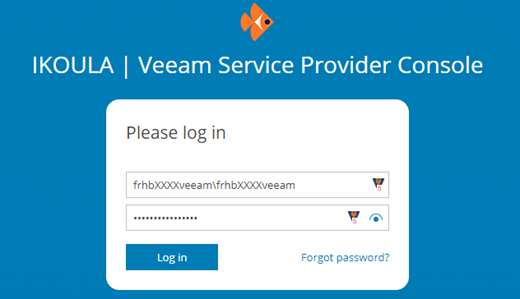
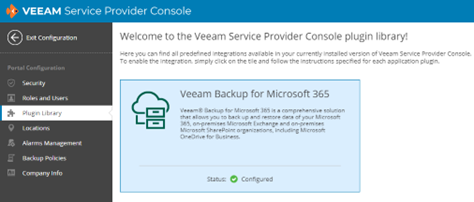
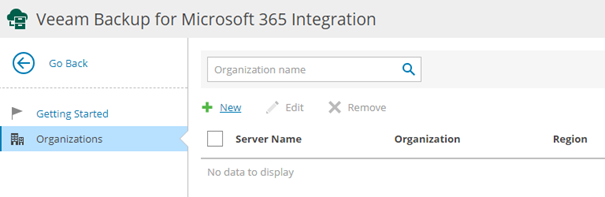
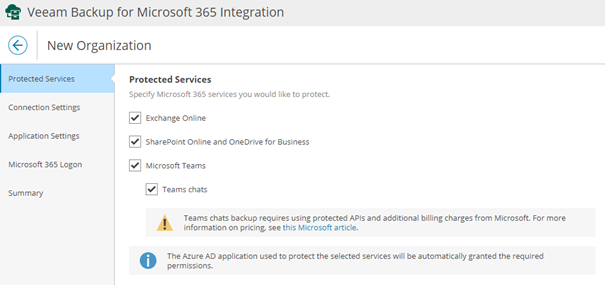
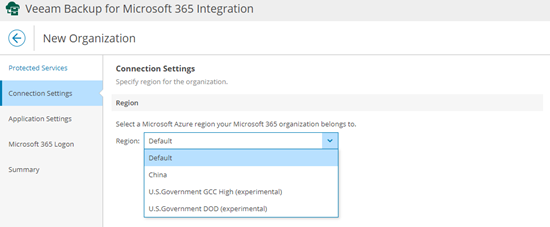
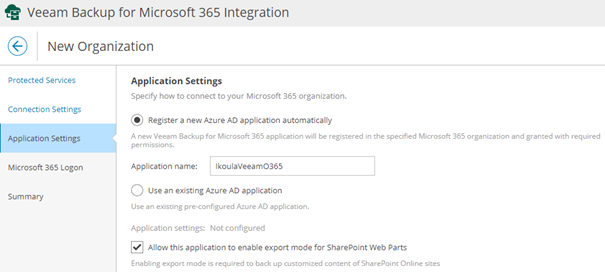
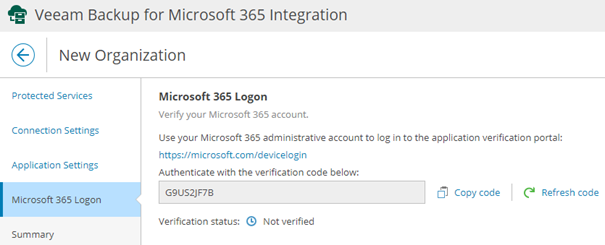
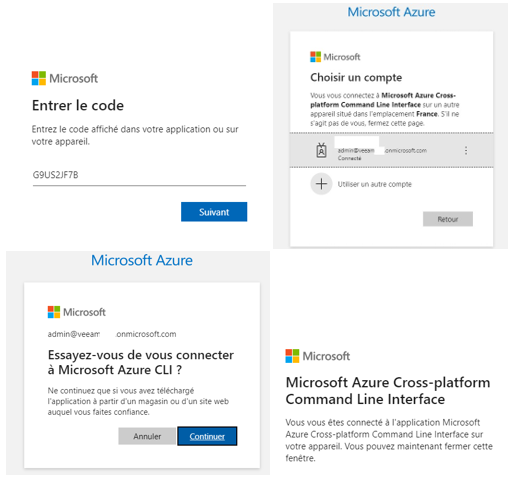
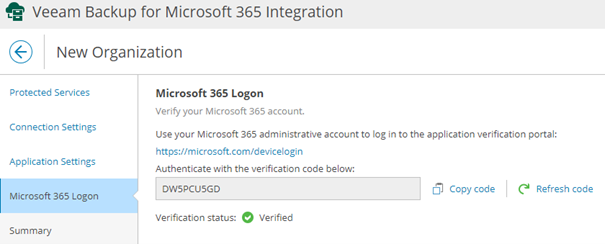
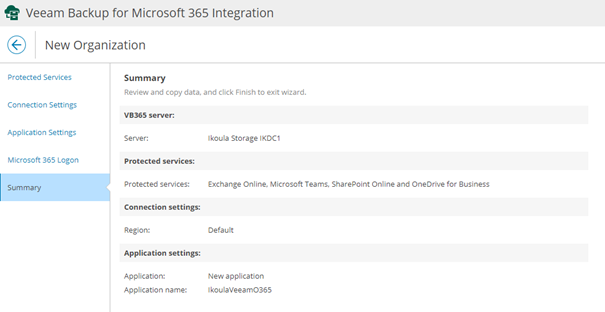


Activer l'actualisation automatique des commentaires